Los teclados externos, tanto con cable como inalámbricos, suelen tener teclas especiales. Estas teclas son independientes del conjunto de teclas de funciones que son estándar en todas las computadoras portátiles. El número y la función de estas teclas especiales varían de un teclado a otro, pero en general, le permiten abrir su navegador predeterminado, la aplicación de correo electrónico, la calculadora y le permiten controlar la reproducción de medios. Encontrará que la mayoría de estas claves son útiles, pero habrá excepciones. Si desea reasignar teclas especiales en su teclado, el proceso será un poco complicado pero aún factible. Como siempre, usamos AutoHotKey para hacer el trabajo.

Tabla de contenido
Identificar evento clave
El problema con la reasignación de estas teclas especiales en un teclado es que, a menudo, la mayoría de las aplicaciones de identificación de teclas no las reconocen. Probamos un teclado Logitech con Sharpkeys y no pudimos identificar la tecla ‘Correo’. Cuando no se puede identificar una clave, no se puede reasignar. Verá que estas claves tampoco tienen un código de clave virtual (vk) o un código de escaneo (sc). Entonces, para abordar este problema, nos centraremos en lo que hace la clave, en lugar de en su código.
Cuando se presionan estas teclas, ejecutan un evento. Estos eventos son fácilmente reconocidos por AutoHotKey y pueden reasignarse. Para encontrar el evento de una clave en particular, visite Clave y toque la tecla para la que desea identificar el evento. En la captura de pantalla a continuación, puede ver el evento que se ejecuta cuando presiono la tecla Correo es ‘LaunchMail’.
Nota: Probablemente pueda adivinar qué evento se ejecuta una clave en función de lo que hace, pero para eliminar cualquier posibilidad de error, recomendamos usar Keycode para estar seguro.
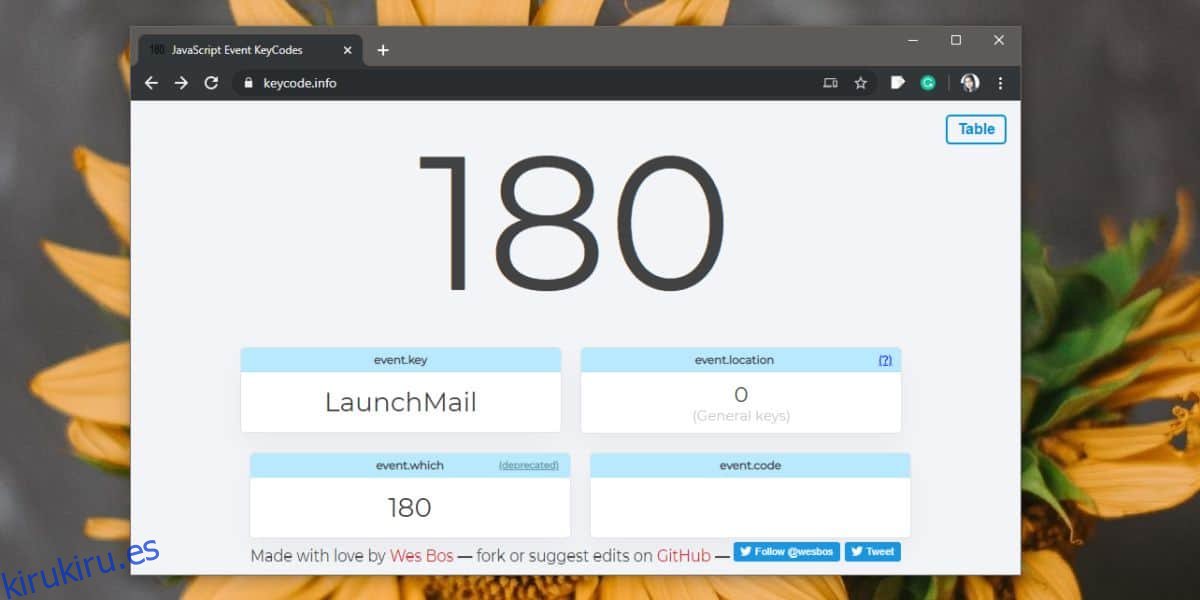
El evento ‘LaunchMail’, con este nombre, no será reconocido por AHK. Debe averiguar cómo ve AHK este evento.
Esto significa poco más que buscar el nombre correcto del evento en una tabla. La tabla que debe revisar está disponible en Microsoft Developer Network. Mire esta lista de códigos de clave virtuales hasta que encuentre el que corresponda al evento que Keycode reconoció. El valor de correo se llama ‘VK_LAUNCH_MAIL’. Busque su código y elimine el VK_ antes.
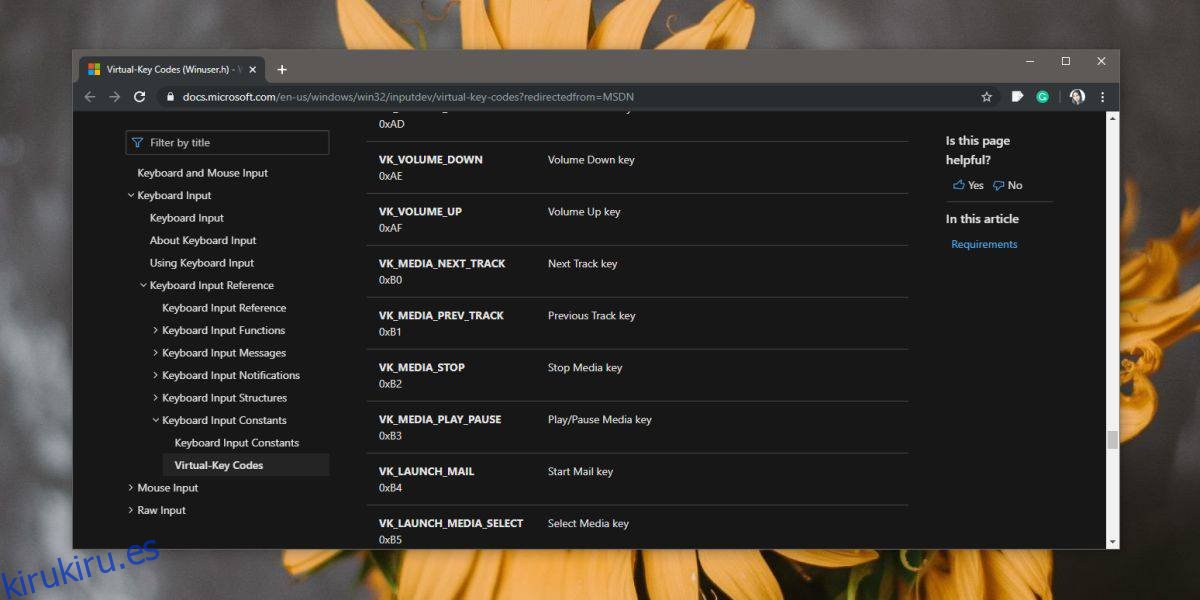
Crear secuencia de comandos AutoHotKey
Utilice la plantilla a continuación para crear un script para reasignar la clave especial. Puede reasignar la clave a otra clave, o puede usarla para abrir una aplicación diferente. Los dos ejemplos le muestran cómo hacer ambas cosas. Lea nuestra guía sobre el mapeo de claves comunes en AHK.
Sintaxis
VK value::Enter
Ejemplo 1
Launch_Mail:: Enter
Sintaxis
VK value:: run "path to app EXE" Return
Ejemplo 2
Launch_Mail:: Run notepad.exe Return
Pegue esto en un archivo de Bloc de notas, asígnele un buen nombre que le diga para qué es el script y guárdelo con la extensión de archivo AHK. Ejecute el script. El que creé me permite abrir el Bloc de notas cada vez que toco la tecla especial ‘Correo’ en mi teclado.
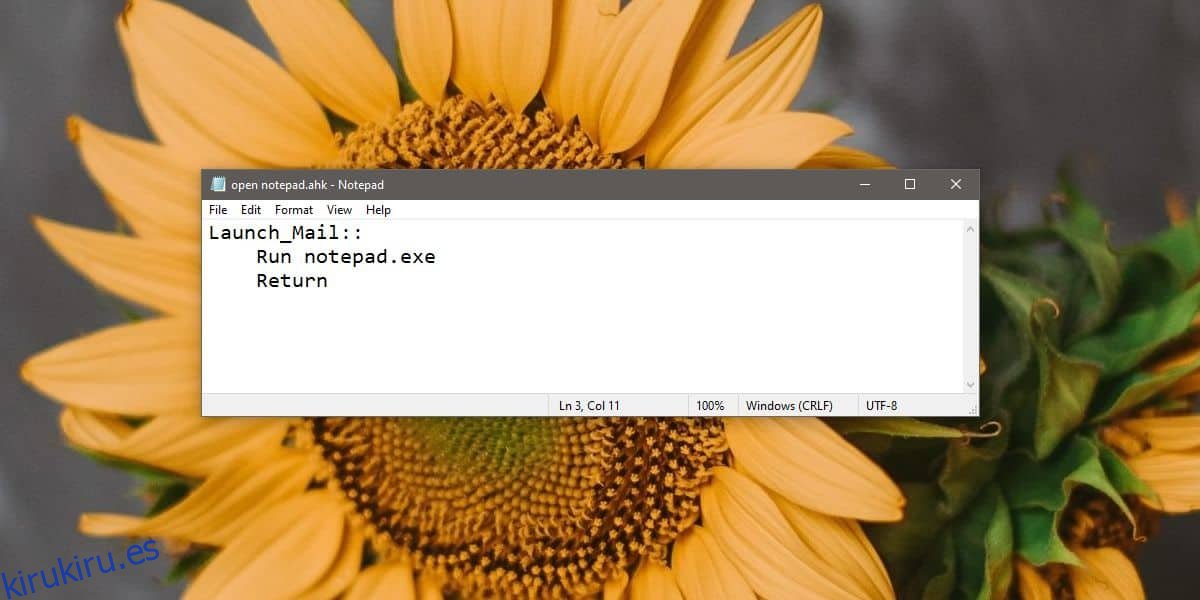
Puede agregar el script a su carpeta de Inicio y se ejecutará cuando inicie en su escritorio.
